O que é o processo svchost.exe? Ele pode ser um vírus?
Os arquivos do seu sistema nem sempre são o que parecem e há vários tipos de vírus que podem se disfarçar de arquivos legítimos enquanto, ao mesmo tempo, executam processos maliciosos sem que você saiba. Um dos processos que mais gera dúvidas entre os usuários é o svchost.exe. Afinal de contas: ele é um vírus e pode causar algum dano? Nós vamos mostrar mais informações sobre ele para resolver este e outros questionamentos.
Tabela de Conteúdo
- O que é o svchost.exe?
- Onde podemos encontrar os processos svchost.exe?
- Como o svchost.exe funciona?
- Os processos svchost.exe devem ser encerrados?
- O svchost.exe pode ser um vírus?
- Como verificar se o svchost.exe é um vírus?
- Como remover o vírus svchost.exe?
- Como se proteger contra os vírus que se disfarçam de svchost.exe?
O que é o svchost.exe?
Definição de svchost.exe
O svchost.exe é um recurso do Windows responsável por agrupar e coordenar os serviços em execução em um único processo para aumentar a eficiência do sistema.
De forma mais elaborada, o entendimento do que é o svchost.exe requer que, primeiro, temos entendamos o que são os arquivos DLL. Os arquivos DLL (geralmente nas extensões DLL, DRV ou OCX) possuem o mesmo formato dos arquivos executáveis do Windows (EXE). Eles podem conter dados, informações, códigos e recursos em várias combinações (como bibliotecas de ícones, por exemplo, o que ajuda na navegação do usuário).
O sistema Windows não consegue executar arquivos DLL de forma direta, então ele utiliza os processos svchost.exe como um programa de shell que permite a execução dos arquivos DLL. Estes processos são essenciais para permitir uma série de funcionalidades do Windows.
Em termos simples, os processos svchost.exe são vitais e, sem eles, várias tarefas básicas seriam praticamente impossíveis. Eles melhoram a experiência de usuário e o desempenho do sistema como um todo.
Onde podemos encontrar os processos svchost.exe?
É bem fácil encontrar os processos svchost.exe em execução no seu sistema. É só seguir estes passos:
- Aperte Ctrl + Shift + Esc para abrir o Gerenciador de tarefas.

- Os processos svchost.exe podem ser encontrados se você procurar pelos processos de Host de Serviço.
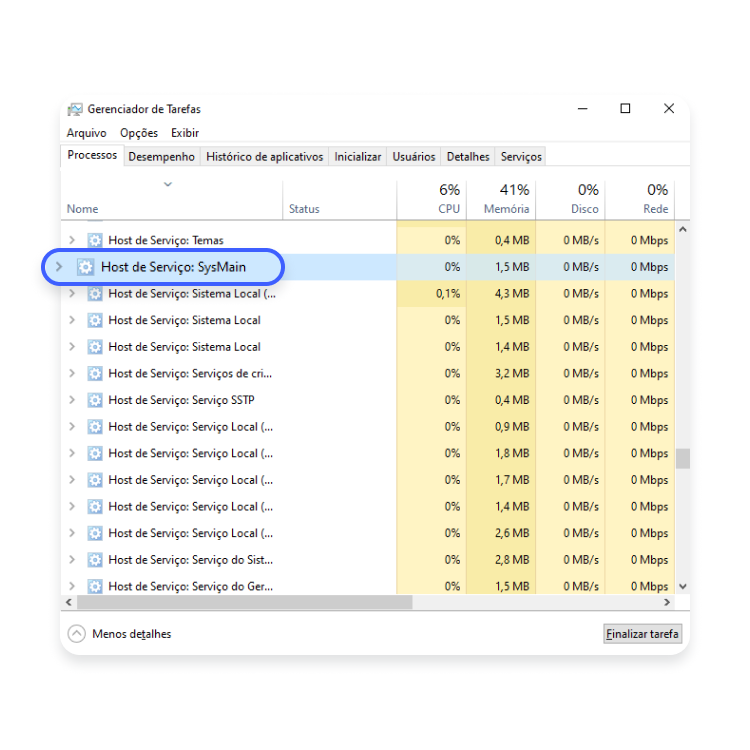
Como você pode perceber, é uma grande quantidade de processos. Mas, não se assuste: todos eles têm uma função e ajudam no funcionamento do Windows.
O svchost.exe (localsystemnetworkrestricted), por exemplo, é responsável por executar funções dos arquivos DLL sempre que o Windows solicitar, servindo como uma ponte direta entre o sistema operacional e estes arquivos.
Outro exemplo é o svchost.exe (netsvcs), que auxilia na execução de tarefas essenciais no sistema operacional.
Como o svchost.exe funciona?
Para funcionar, o svchost.exe usa uma grande quantidade de memória RAM e é dividido em vários processos, o que pode gerar dúvidas e suspeitas para muitos usuários. O uso considerável de RAM acontece porque o svchost.exe agrega e hospeda muitos serviços em uma única tarefa.
O Windows agrupa serviços relacionados em diferentes processos svchost.exe. Um dos processos, por exemplo, pode agregar todos os serviços relacionados ao firewall do Windows, enquanto outro serviço agrega funcionalidades de chamadas remotas.
Desta forma, o Windows Evita reunir vários processos fundamentais em uma única tarefa. Se um processo falhar, alguns serviços são afetados, mas não o sistema inteiro – ou seja, esta é uma funcionalidade de segurança do Windows.
Os processos svchost.exe devem ser encerrados?
O processo svchost.exe tem um vínculo com várias tarefas essenciais do Windows. Você até pode desativar o svchost.exe, mas não é algo muito recomendado porque pode corromper o sistema e prejudicar o funcionamento adequado do sistema operacional.
Se você quiser encerrar o svchost.exe, é só seguir estes passos:
- Pressione as teclas Ctrl + Shift + Esc para abrir o Gerenciador de tarefas.
- Logo em seguida, clique no botão Mais detalhes.
- Depois, clique na guia Nome para ver a classificação de todos os processos ativos no sistema e escolher quais deles você quer interromper.
- Procure por processos ativos de Host de Serviço e clique com o botão direito do mouse no Host de Serviço desejado para inspecioná-lo e, aí, clique em Ir para detalhes.
- Clique no arquivo de Host de Serviço que você quiser para verificar mais informações sobre o uso de CPU e de memória.
- Se você quiser encerrar o processo, é só clicar com o botão direito do mouse nele e, logo em seguida, escolher a opção Finalizar tarefa.

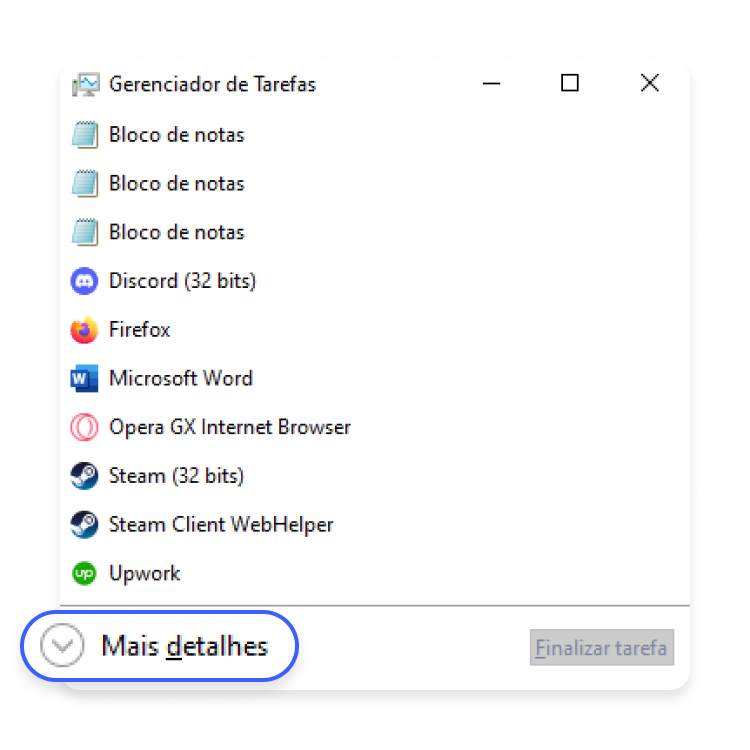

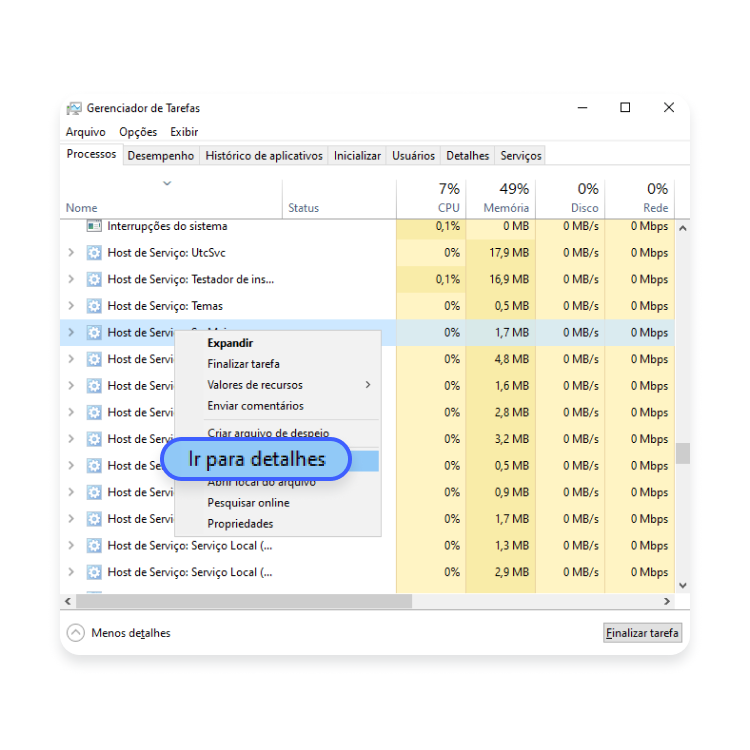


Outra forma de desabilitar o svchost.exe é através do msconfig:
- Pressione as teclas Windows + R e digite msconfig. Em seguida, clique em Ok.
- Logo em seguida, clique na aba Serviços.
- Marque o campo Ocultar todos os serviços Microsoft e, depois, clique em Desativar tudo.

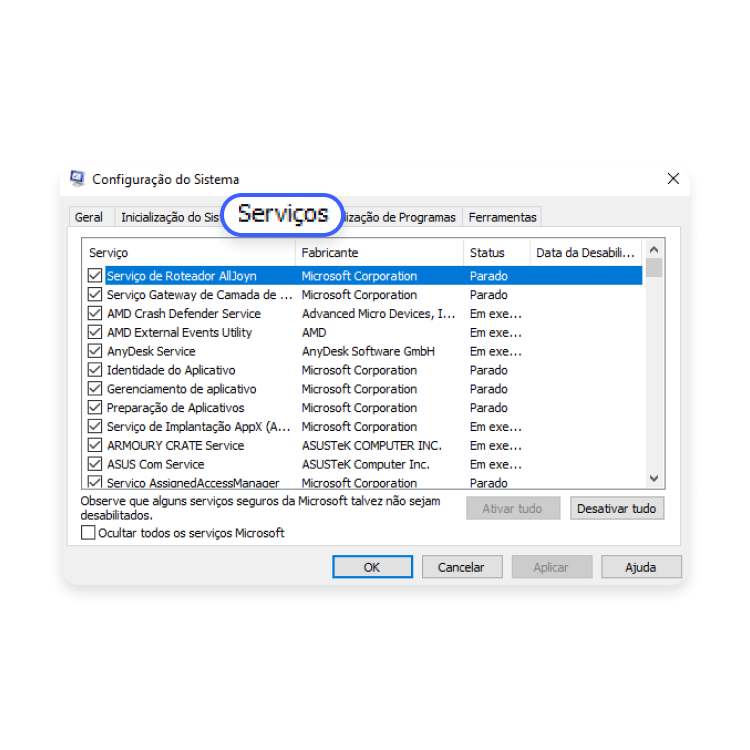

Pronto. Agora, os processos svchost.exe estão desativados.
O svchost.exe pode ser um vírus?
A resposta é: não. O svchost.exe em si não é um vírus e não pode ser um arquivo malicioso no seu sistema. O svchost.exe é um processo legítimo, ou seja, não é um vírus. Mas há vários tipos de vírus usados por hackers que podem se disfarçar usando o nome svchost.exe para realizar atividades maliciosas como se fossem um serviço autêntico.
Um dos jeitos de entender se o svchost.exe no seu sistema é verdadeiro ou um vírus é verificar o local onde ele se encontra no seu sistema. Em geral, o svchost.exe fica localizado no endereço %SystemRoot%\System32\svchost.exe ou em %SystemRoot%\SysWOW64\svchost.exe. Se ele estiver localizado em outro caminho no seu sistema, então há a chance de ser um vírus.
Como verificar se o svchost.exe é um vírus?
Identificar as diferenças entre um processo svchost.exe legítimo e um vírus disfarçado de svchost.exe pode não ser algo tão simples para muitos usuários (já que até alguns antivírus podem acabar sinalizando arquivos svchost.exe como ameaças, já que eles têm acesso a áreas sensíveis do sistema), mas há algumas pistas que podem te ajudar.
Apesar de usar bastante memória RAM, os processos svchost.exe não causam danos ao funcionamento e ao desempenho do sistema. Vírus disfarçados (como spyware, por exemplo), por outro lado, podem causar uso excessivo de memória RAM, gerando lentidão e perda de desempenho no sistema.
Se um svchost.exe estiver consumindo muita memória (além do habitual), então é preciso prestar bastante atenção nele. E, se houver uma pasta svchost.exe ou um arquivo do tipo em um diretório estranho (como na pasta Downloads, por exemplo), também há grandes chances de ser um vírus.
E há um método bem simples para verificar se o svchost.exe em questão é um vírus disfarçado:
- Pressione Ctrl + Shift + Esc para abrir o gerenciador de tarefas.
- Procure pelo processo que você quiser (um dos processos de Host de Serviço), clique com o botão direito e selecione a opção Propriedades.
- Verifique a data de criação e a data de modificação. Se ela for muito recente (em comparação com a data de instalação do seu sistema), então há uma chance muito grande de ser um vírus.



Como remover o vírus svchost.exe?
Você pode usar uma boa ferramenta de remoção de malware para proteger seu sistema contra programas e arquivos maliciosos que se disfarçam como um processo svchost.exe legítimo. Só que remover o vírus não é algo tão simples assim: este tipo de vírus acaba bloqueando muitas funções importantes para sistemas como o Windows 10 e 11.
Uma dica interessante é iniciar seu sistema no Modo de Segurança e, assim, recuperar as funções mais importantes afetadas pelo vírus (como o prompt de comando, por exemplo). Assim, você pode executar alguns comandos que ajudam na remoção do vírus que se disfarça de svchost.exe:
- Pressione a tecla Windows e digite CMD na pesquisa na barra de tarefas.
- Em seguida, clique com o botão direito no Prompt de Comando e escolha a opção Executar como administrador.
- Em seguida, digite o comando sfc /scannow e tecle Enter para executá-lo. Aguarde a verificação do seu sistema.
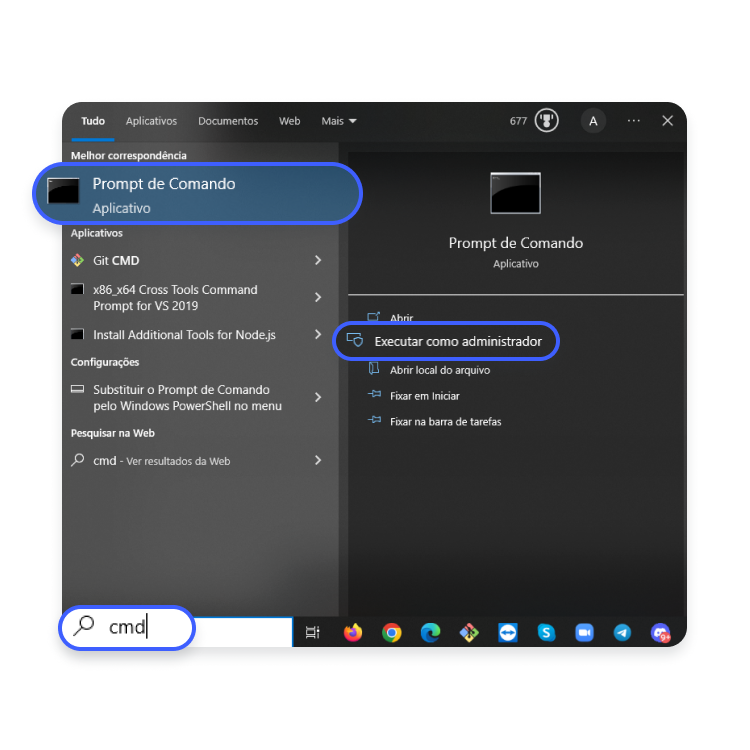

Continue executando o comando enquanto você receber algum relatório de arquivos danificados para que eles sejam reparados, garantindo o retorno à normalidade do seu sistema.
Você também pode conferir nosso guia sobre como remover vírus em dispositivos Android e iPhone.
Como se proteger contra os vírus que se disfarçam de svchost.exe?
Há várias formas de se defender contra as inúmeras ameaças que se passam pelo svchost.exe. Aqui, separamos as principais táticas para melhorar a defesa do seu sistema:
- Evite clicar em links suspeitos: links suspeitos são usados em ataques de phishing. Então, é essencial evitar clicar em links, anexos, banners e qualquer outro tipo de coisa em mensagens, e-mails e todo tipo de conteúdo suspeito. Eles são portas de entrada para malware e várias ameaças, como os vírus que se disfarçam de svchost.exe.
- Use um bom programa antivírus: um bom software antivírus ajuda a identificar e remover ameaças no seu sistema. É essencial fazer verificações frequentes para procurar por possíveis ameaças.
- Mantenha todas as atualizações do seu sistema e seus programas: manter programas e sistemas operacionais atualizados é uma ótima forma de reduzir as chances de sofrer com ameaças cibernéticas, já que elas oferecem correções de seguranças, bugs e exploits, reduzindo as vulnerabilidades do seu sistema.
- Conte com uma boa VPN: uma boa VPN oferece proteção para sua conexão através de uma criptografia robusta que mantém o fluxo de dados em segurança. A NordVPN, por exemplo, conta com a funcionalidade de Proteção Contra Ameaças Pro que ajuda a identificar malware (e outras formas de riscos) e proteger seu sistema contra estas ciberameaças, como arquivos maliciosos, websites infectados e anúncios invasivos.
Sua segurança online começa com um clique.
Fique em segurança com a VPN líder a nível mundial
